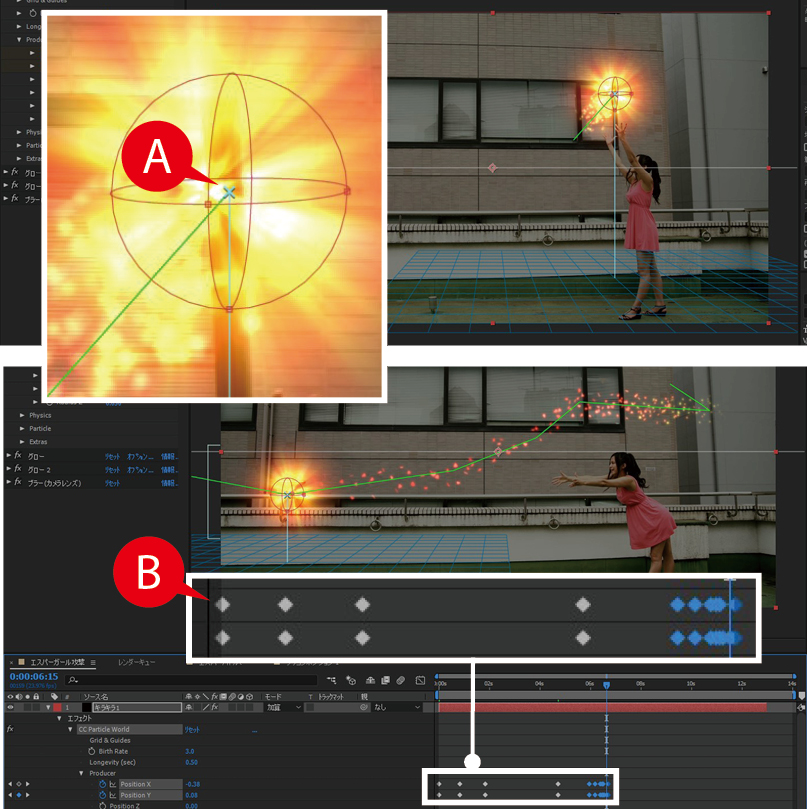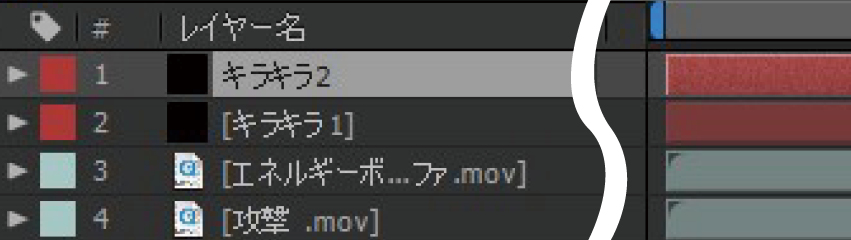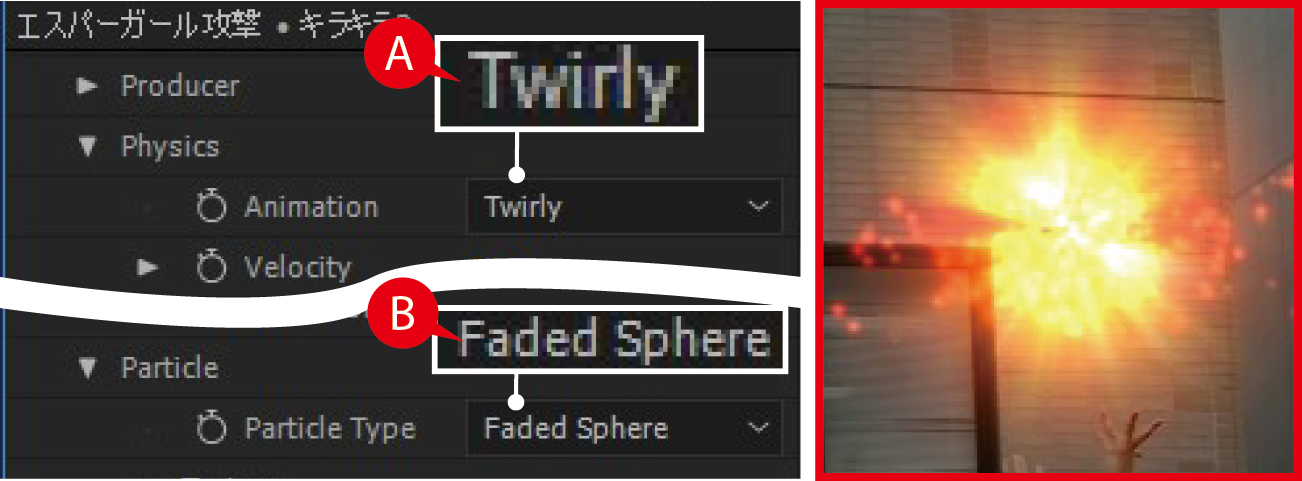※この連載は2014年5月号から2016年12月号に掲載した連載「トリタイ映像研究所」をリニューアルしたものです。今回のテーマは以前の連載から継続したテーマで掲載しています。
Vol.2「エネルギーボールに動きをつける・その2」
作例・文●タイム涼介
週 刊ヤングマガジン(講談社)で漫画家デビュー。近年はコミックビーム(エンターブレイン)にてI.C.U.を連載。主な著作に「アベックパンチ」、「日直 番長」、「あしたの弱音」などがある。2011 年に「アベックパンチ」が映画化され映画原作者となったのをきっかけに、映像制作を開始。過去の劇場公開作品には「男女大戦」、「実験失敗家族」、「イル カ少女ダ、私ハ」があり、いずれも脚本、監督、編集、VFXのすべてを手がけている。新潮社のWEB漫画サイト「くらげバンチ」で新連載「セブンティウイ ザン」がスタート。隔週金曜日更新。
前号の記事はこちら
【STEP4】CC Particle Worldで尾を引くキラキラを追加
 ➊「レイヤー」>「新規」>「平面」で平面レイヤーを作成。レイヤーの最前面に配置する。平面レイヤーの名前は「キラキラ」とした。
➊「レイヤー」>「新規」>「平面」で平面レイヤーを作成。レイヤーの最前面に配置する。平面レイヤーの名前は「キラキラ」とした。
 ➋作成した平面「キラキラ」に「エフェクト」メニュー内の「シミュレーション」>「CC Particle World」を適用する。
➋作成した平面「キラキラ」に「エフェクト」メニュー内の「シミュレーション」>「CC Particle World」を適用する。
 ➌初期設定では画面中央から線状のパーティクルが発生して噴水のように広がりながら降り注ぐ動きをする。
➌初期設定では画面中央から線状のパーティクルが発生して噴水のように広がりながら降り注ぐ動きをする。
 ➍エフェクトコントロールで各種パラメーターを調整する。「Physics」はパーティクルに物理的な影響与えて動きを調節するパラメーター(A)「Velocity」を0にするとパーティクルが広がらずに左のように一塊にまとまる。(B)「Gravity」を0にするとパーティクルは落下しなくなる。ここでは-0.010にしたため、わずかに上昇するようになった。(C)「Resistance」の数値を上げると、空気抵抗で移動した際に尾を引くように空中にとどまる演出ができる。次に「Particle」の調整。このパラメータではParticle自体の形状を調整する。(D)「Particle Type」を 「TriPolygon」に変更。(E)その他大きさや色などを調整。最後に発生数や継続時間にかかわるパラメーターを調整。(F)「Birth Rate」はパーティクルの発生数。3.0に設定。 (G)「Longevity」パーティクルの表示時間。0.50に。 (H)「Producer」はパーティクルの位置や発生範囲。ここでは「Radius X/Y/Z」を0.030に設定した。
➍エフェクトコントロールで各種パラメーターを調整する。「Physics」はパーティクルに物理的な影響与えて動きを調節するパラメーター(A)「Velocity」を0にするとパーティクルが広がらずに左のように一塊にまとまる。(B)「Gravity」を0にするとパーティクルは落下しなくなる。ここでは-0.010にしたため、わずかに上昇するようになった。(C)「Resistance」の数値を上げると、空気抵抗で移動した際に尾を引くように空中にとどまる演出ができる。次に「Particle」の調整。このパラメータではParticle自体の形状を調整する。(D)「Particle Type」を 「TriPolygon」に変更。(E)その他大きさや色などを調整。最後に発生数や継続時間にかかわるパラメーターを調整。(F)「Birth Rate」はパーティクルの発生数。3.0に設定。 (G)「Longevity」パーティクルの表示時間。0.50に。 (H)「Producer」はパーティクルの位置や発生範囲。ここでは「Radius X/Y/Z」を0.030に設定した。
 ➎キラキラレイヤーの「描画モード」を加算にすると、このように背景素材に透過される。
➎キラキラレイヤーの「描画モード」を加算にすると、このように背景素材に透過される。
 ➎「エフェクト」メニューから「スタイライズ」>「グロー」を適用して発光したように見せる。1度だけでは効果が薄いので、2重に適用した。グローエフェクトを選択して、Ctrlキー+D(Macはcommandキー)を押すと、エフェクトを複製できる。グローはパラメーターを上げても効果が強まりにくい、その場合、複製して2重、3重にかけるとよい。
➎「エフェクト」メニューから「スタイライズ」>「グロー」を適用して発光したように見せる。1度だけでは効果が薄いので、2重に適用した。グローエフェクトを選択して、Ctrlキー+D(Macはcommandキー)を押すと、エフェクトを複製できる。グローはパラメーターを上げても効果が強まりにくい、その場合、複製して2重、3重にかけるとよい。
 ➐お好みで「ブラーカメラレンズ」のエフェクトをかける。ぼかし具合は「ブラーの半径」の数値で変更。くっきり見えすぎていたエフェクトを馴染ませる。
➐お好みで「ブラーカメラレンズ」のエフェクトをかける。ぼかし具合は「ブラーの半径」の数値で変更。くっきり見えすぎていたエフェクトを馴染ませる。
【STEP5】キラキラをエネルギーボールに合わせて動かす
 ➊「キラキラ」レイヤーの頭部分をトリミング。パーティクルが最初から発生している状態にして頭揃えに。
➊「キラキラ」レイヤーの頭部分をトリミング。パーティクルが最初から発生している状態にして頭揃えに。
 ➋キラキラレイヤーの「レイヤープロパティ」を展開し「エフェクト」>「CC Particle World」>「Position X」の(A) と「Position Y」の(B)を押して、キーフレームをONに。
➋キラキラレイヤーの「レイヤープロパティ」を展開し「エフェクト」>「CC Particle World」>「Position X」の(A) と「Position Y」の(B)を押して、キーフレームをONに。
 ➌時間インジケータを進めて、「キラキラ」を「エネルギーボール」の位置に合わせて動かしていく。
➌時間インジケータを進めて、「キラキラ」を「エネルギーボール」の位置に合わせて動かしていく。
 ➍(A)中心の×マークをドラックすると移動できるので、「エネルギーボール」の移動に合わせて、「キラキラ」の位置を合わせていく。移動した部分に(B)のようにキーフレームが打たれていく。「Resistance」による空気抵抗が影響しているので「キラキラ」が尾を引いて残る。
➍(A)中心の×マークをドラックすると移動できるので、「エネルギーボール」の移動に合わせて、「キラキラ」の位置を合わせていく。移動した部分に(B)のようにキーフレームが打たれていく。「Resistance」による空気抵抗が影響しているので「キラキラ」が尾を引いて残る。
 ➎パーティクルのバリエーションを増やす。まずは「キラキラ」レイヤーを選択し、ctrl(command)キー+Dで、複製されたレイヤーの名前を「キラキラ2」に変更。複製したレイヤーにはこれまでにかけたエフェクトの属性が全て備わっている。
➎パーティクルのバリエーションを増やす。まずは「キラキラ」レイヤーを選択し、ctrl(command)キー+Dで、複製されたレイヤーの名前を「キラキラ2」に変更。複製したレイヤーにはこれまでにかけたエフェクトの属性が全て備わっている。
 ➏➎で作成した「キラキラ2」レイヤーのエフェクトコントロールで「CC Particle World」のパラメータを一部変更する。(A)「Twirly」を選択。竜巻状に動く。「Particle Type」を(B)Faded Sphereに。ぼやけた球体にする。
➏➎で作成した「キラキラ2」レイヤーのエフェクトコントロールで「CC Particle World」のパラメータを一部変更する。(A)「Twirly」を選択。竜巻状に動く。「Particle Type」を(B)Faded Sphereに。ぼやけた球体にする。
 ▲完成形
▲完成形
汎用性の高いParticleエフェクト

今回使用したエフェクトはAfter Effectsに標準装備されているCC Particle World。「パーティクル」とは日本語で粒子を意味する。今回の尾を引くキラキラのように、After Effectsでは非常によく使われるのがパーティクル系のエフェクトだ。沢山あるパラメーターの組み合わせ次第では、タイトルロゴを煌めかせる星屑から、舞い散る花びらや炎、煙、などにも変化させることができるので汎用性が高い。
パーティクル系のソフトで一番ポピュラーなのは、「Trapcode Particular」というプラグインソフトで、パラメーターも細かく調整できてプロの仕事にも対応できるクオリティのソフトだ。実際、ほとんどのAfter Effectsユーザーがこのソフトをプラグインするといっても過言ではない。ただし値段が5万円以上する上、初心者がいきなり操るには気遅れするぐらいのパラメーターの数である。それに対して今回使用したCC Particle WorldはAfter Effectsに標準装備なので追加の出費がなくて済む。
操作するパラメーターの種類もパーティキュラーに比べて少ないので、機能の制限はあるが初心者向けで覚えやすい。またベロシティやフィジックスなどパーティクル系エフェクト特有のパラメーターも共通していて操作が似ているので練習にはうってつけだ。まずはCC Particle Worldでパーティクル操作の概念を身に着けて徐々にステップアップを目指そう。
パーティクル系のエフェクトと他のエフェクトとの違いはフィジックス(Physics)のパラメーターに起因する粒子の動きだ。フィジックスには重力や風や空気抵抗などを制御するパラメーターが細かく分かれていてその数値の操作により、合成先の映像に合わせた演出をすることができて、リアルで自然な動きを付けることができる。また、少しの数値の変化で動きや見た目に変化をつけることができるので、素材集を使用するのとは違い毎回個性が生まれ他のユーザーの作品との既視感を避けることができる。
この記事はビデオSALON2017年2月号より転載
http://www.genkosha.co.jp/vs/backnumber/1611.html
●この記事はビデオSALON2017年2月号より転載

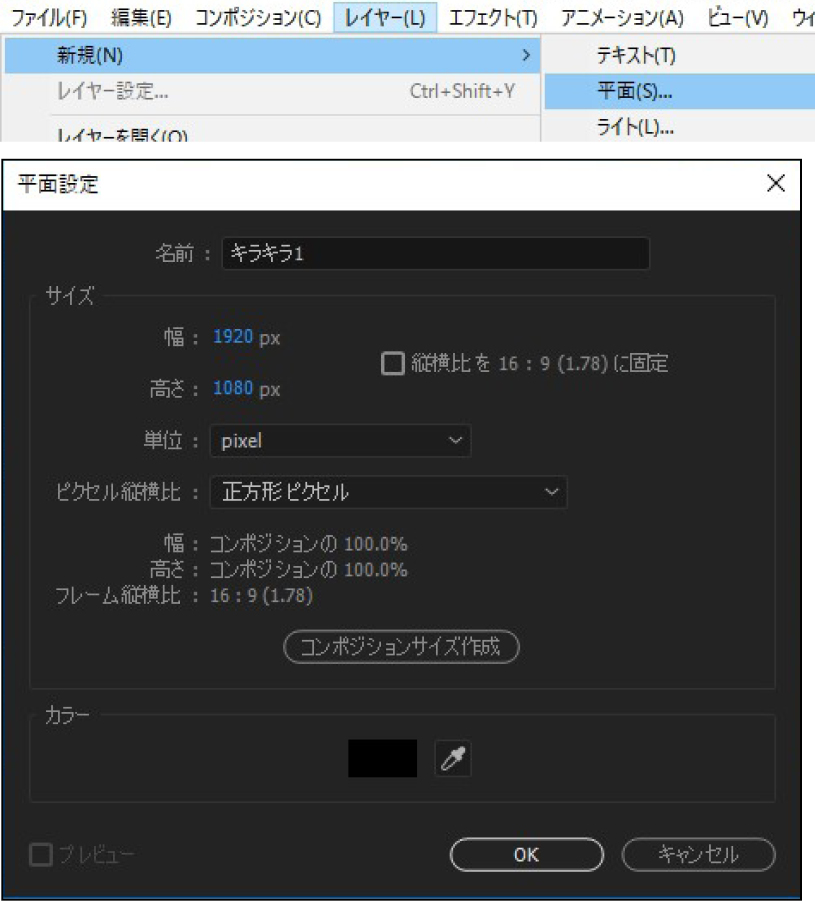
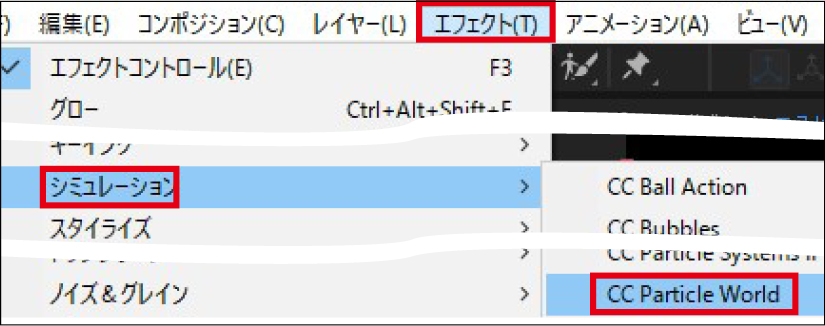
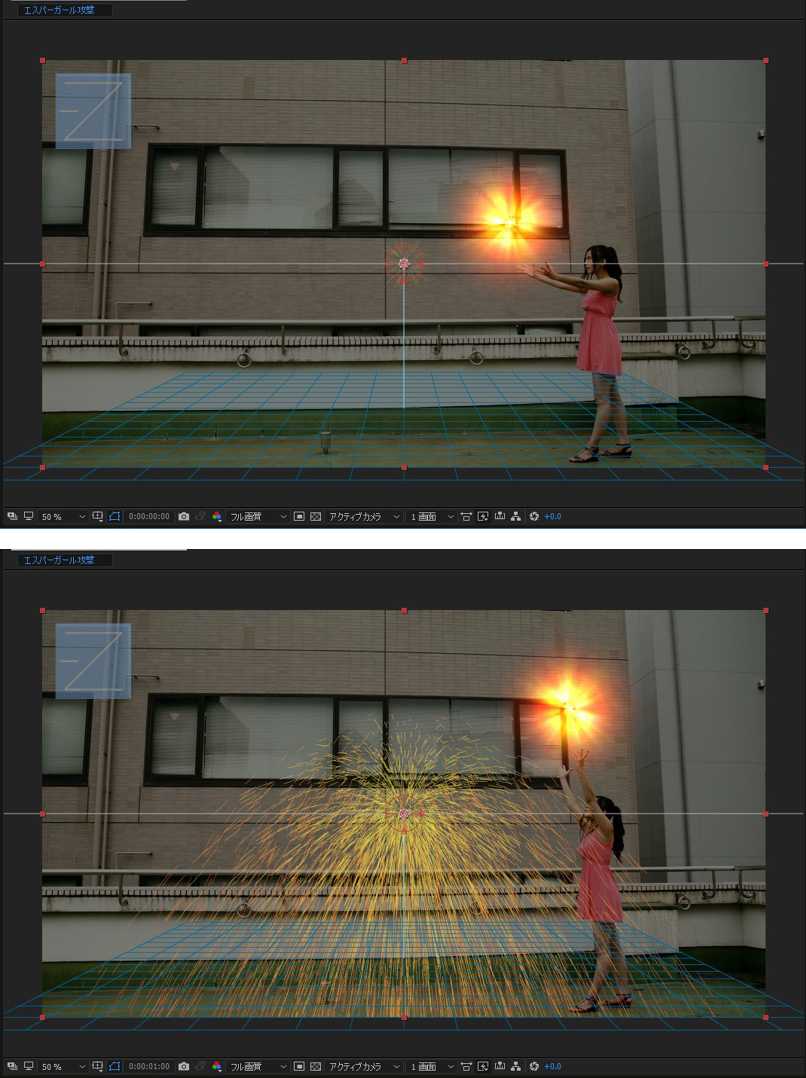
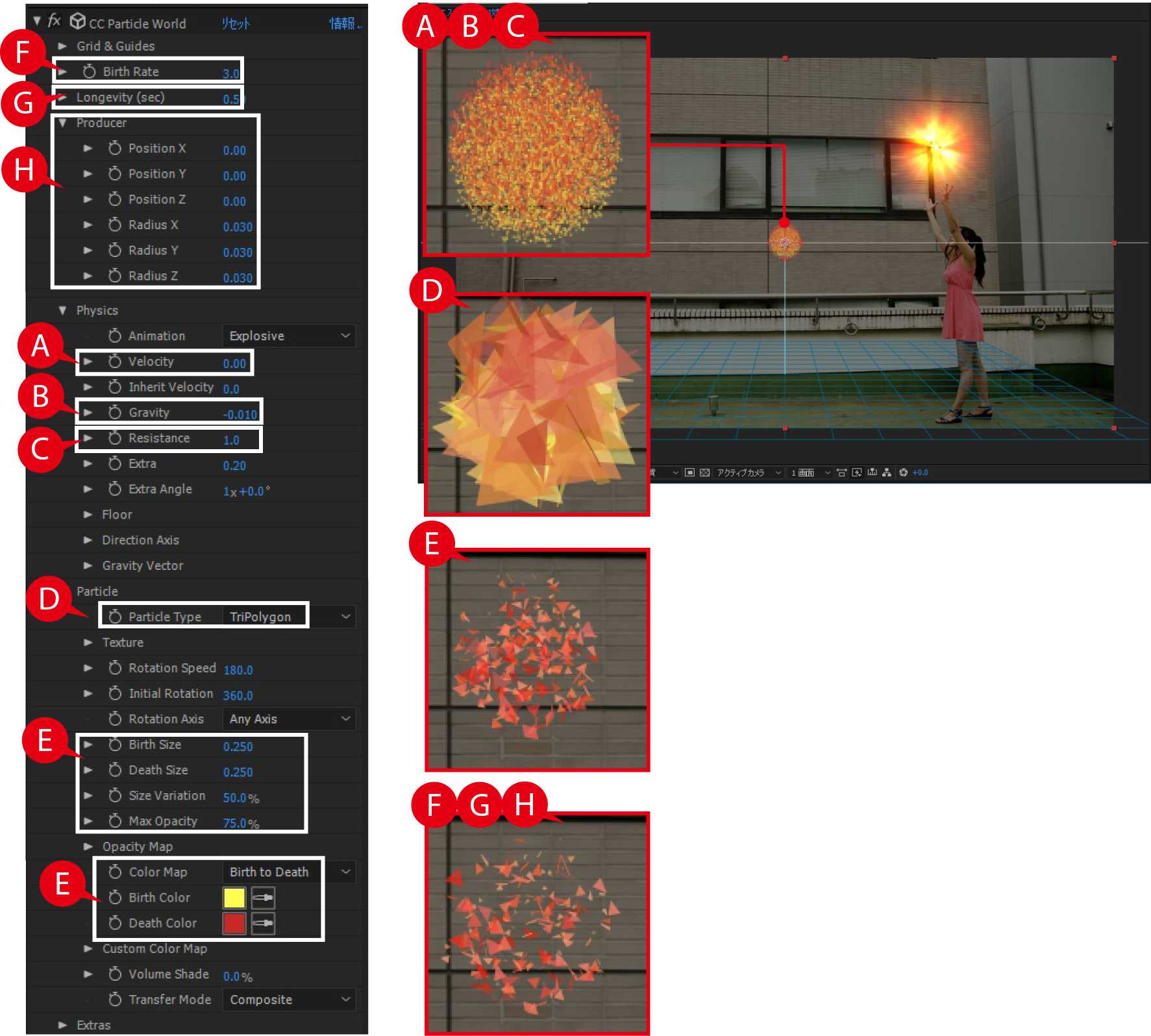
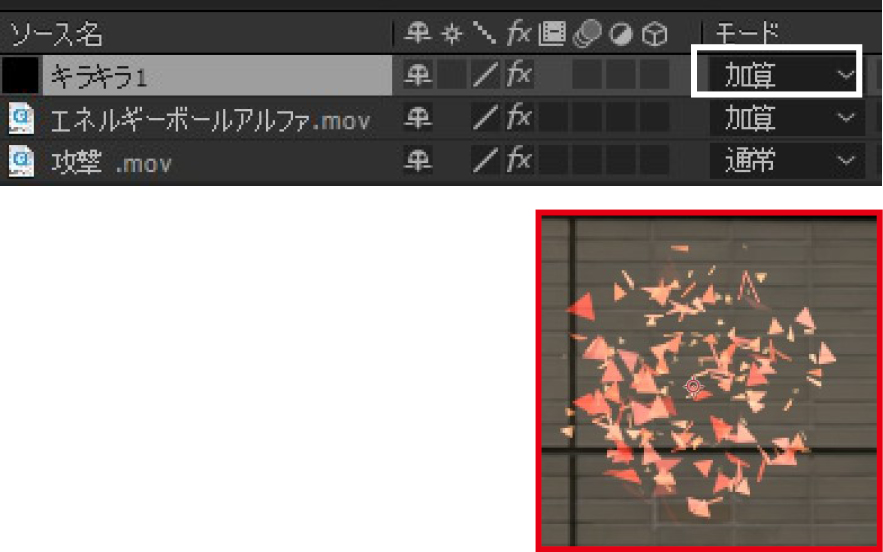
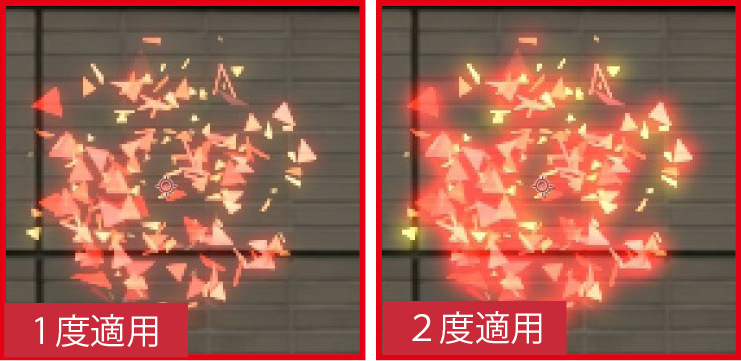
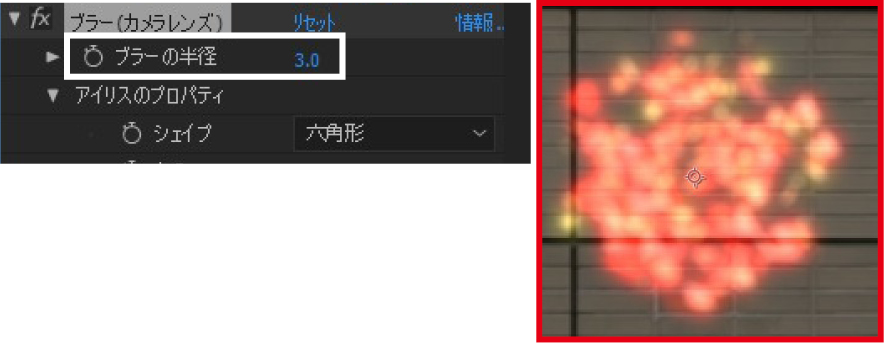


 ➌時間インジケータを進めて、「キラキラ」を「エネルギーボール」の位置に合わせて動かしていく。
➌時間インジケータを進めて、「キラキラ」を「エネルギーボール」の位置に合わせて動かしていく。